วิธีการสร้างแบบฟอร์มลงทะเบียนกีฬาเยาวชนออนไลน์
เผยแพร่แล้ว: 2020-04-14ต้องการสร้างแบบฟอร์มลงทะเบียนกีฬาเยาวชนออนไลน์บนเว็บไซต์ของคุณหรือไม่? ใช้เครื่องมือลงทะเบียนกีฬาเยาวชนออนไลน์อย่างง่ายเพียงเครื่องมือเดียวเพื่อทำให้ขั้นตอนการลงทะเบียนเร็วขึ้น จัดระเบียบได้ดีขึ้น และประหยัดเวลาของคุณ
ต่อไปนี้คือบทแนะนำสั้นๆ เกี่ยวกับวิธีสมัครกีฬาเยาวชนให้ง่ายขึ้นสำหรับพ่อแม่และผู้ปกครอง
วิธีการสร้างแบบฟอร์มลงทะเบียนกีฬาเยาวชนออนไลน์
คุณต้องการสร้างแบบฟอร์มการลงทะเบียนกีฬาเยาวชนออนไลน์โดยใช้ WordPress หรือไม่? การใช้แบบฟอร์มลงทะเบียนออนไลน์นั้นง่ายมากและทำให้กระบวนการนี้เร็วขึ้นสำหรับผู้ปกครอง
ในบทช่วยสอนนี้ เราจะแสดงวิธีสร้างแบบฟอร์มลงทะเบียนกีฬาเยาวชนออนไลน์บนเว็บไซต์ของคุณ
คลิกที่นี่เพื่อสร้างแบบฟอร์มลงทะเบียนกีฬาเยาวชนออนไลน์ของคุณตอนนี้
ทำไมต้องใช้แบบฟอร์มลงทะเบียนออนไลน์สำหรับกีฬาเยาวชน?
ไม่ว่ากีฬาเยาวชนจะเป็นประเภทใด การทำสิ่งต่างๆ ในช่วงเริ่มต้นฤดูกาลจะสร้างความตึงเครียดให้กับทุกคน
การสมัครเข้าร่วมทีมเยาวชนของคุณควรเป็นส่วนที่ง่าย แต่บ่อยครั้งก็ไม่เป็นเช่นนั้น คุณต้องการมากกว่าชื่อและหมายเลขโทรศัพท์ แต่การรับรายละเอียดที่สำคัญอื่นๆ เหล่านั้นอาจเป็นเรื่องยาก
ทำไมไม่ลองใช้แบบฟอร์มลงทะเบียนกีฬาเยาวชนออนไลน์ล่ะ? การใช้การลงทะเบียนออนไลน์สำหรับโปรแกรมกีฬาของคุณทำให้การจัดการทีมของคุณง่ายขึ้นด้วยเหตุผลมากมาย การใช้แบบฟอร์มออนไลน์ คุณจะได้รับมากขึ้น:
- ตอบกลับ : แบบฟอร์มออนไลน์สะดวกกว่าสำหรับพ่อแม่และผู้ปกครอง ดังนั้นคุณจะได้รับการสมัครมากขึ้น
- ข้อมูล : เพิ่มฟิลด์ลงในแบบฟอร์มของคุณและดูรายละเอียด เช่น ขนาดสม่ำเสมอ ข้อกำหนดของอุปกรณ์ และอื่นๆ
- จัดระเบียบ : ไปที่ "ไร้กระดาษ" และเก็บข้อมูลผู้เล่นไว้ในที่เดียวและสามารถค้นหาได้ เพื่อให้คุณสามารถค้นหาสิ่งที่คุณต้องการได้อย่างง่ายดาย
- การมีส่วนร่วม : ดึงดูดความสนใจไปที่แบบฟอร์มการลงทะเบียนเยาวชนของคุณด้วยการแบ่งปันที่อยู่เว็บของคุณกับสำนักข่าว โซเชียลมีเดีย และอีเมล
- เงิน : รับค่าธรรมเนียมเหล่านั้นตรงเวลาโดยอนุญาตให้ผู้ปกครองและผู้ปกครองชำระค่าธรรมเนียมการเข้าร่วมและค่าใช้จ่ายเพิ่มเติมในแบบฟอร์มของคุณ
ตอนนี้คุณรู้แล้วว่าเหตุใดคุณจึงต้องใช้แบบฟอร์มการลงทะเบียนกีฬาเยาวชนออนไลน์ เรามาดูกันว่าคุณสามารถสร้างแบบฟอร์มสำหรับไซต์ WordPress ของคุณได้อย่างง่ายดายได้อย่างไร
ถามตัวเอง ฉันจะตั้งค่าแบบฟอร์มการลงทะเบียนกีฬาเยาวชนบนเว็บไซต์ WordPress ของคุณได้อย่างไร ต่อไปนี้คือบทแนะนำทีละขั้นตอนที่แสดงวิธีการ
ขั้นตอนที่ 1: สร้างแบบฟอร์มลงทะเบียนกีฬาเยาวชน
ไม่ต้องสงสัยเลยว่า WPForms เป็นวิธีที่ง่ายที่สุดในการสร้างแบบฟอร์มการลงทะเบียนกีฬาเยาวชนออนไลน์ WPForms Pro มีเทมเพลตที่สร้างไว้ล่วงหน้าสำหรับเกือบทุกอย่างที่คุณคิด และมาพร้อมกับเทมเพลตฟอร์มออนไลน์อื่นๆ มากมาย
ในการเริ่มต้น คุณจะต้องติดตั้งและเปิดใช้งานปลั๊กอิน WPForms สำหรับความช่วยเหลือ โปรดดูคำแนะนำทีละขั้นตอนเกี่ยวกับวิธีการติดตั้งปลั๊กอินใน WordPress
ถัดไป คุณจะต้องติดตั้งและเปิดใช้งานส่วนเสริมของ Form Templates Pack
ในการดำเนินการนี้ ให้ไปที่ WPForms » Addon และเลื่อนลงมาจนกว่าคุณจะเห็นส่วนเสริมของ Form Templates Pack
คลิกที่ ติดตั้ง Addon
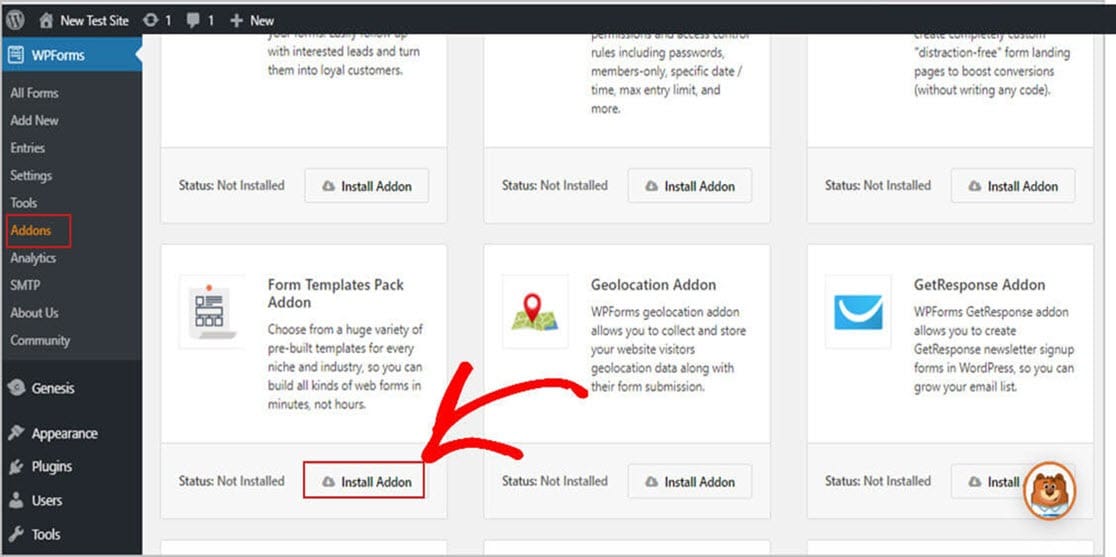
ตอนนี้ เมื่อคุณเปิดใช้งานปลั๊กอินแล้ว คุณจะต้องสร้างแบบฟอร์มใหม่
ในการดำเนินการนี้ ให้ไปที่ WPForms » เพิ่มใหม่ และสร้างชื่อสำหรับแบบฟอร์มของคุณ หากคุณไม่แน่ใจว่าจะตั้งชื่อมันว่าอะไร คุณสามารถเปลี่ยนได้ในภายหลัง
จากนั้นเลื่อนลงไปที่ส่วนชื่อ เทมเพลตเพิ่มเติม
ถัดไป พิมพ์ “แบบฟอร์มลงทะเบียนเบสบอลลีก” ในแถบค้นหา จากนั้นเลือก แบบฟอร์มลงทะเบียนเบสบอล
ไม่ต้องกังวล มันไม่ได้มีไว้สำหรับเบสบอลเท่านั้น ดังนั้นคุณสามารถปรับแต่งให้เข้ากับแบบฟอร์มการลงทะเบียนกีฬาเยาวชนประเภทใดก็ได้ที่คุณต้องการ
ตัวอย่างเช่น เราจะปล่อยให้เป็นการลงทะเบียนเบสบอลเยาวชน
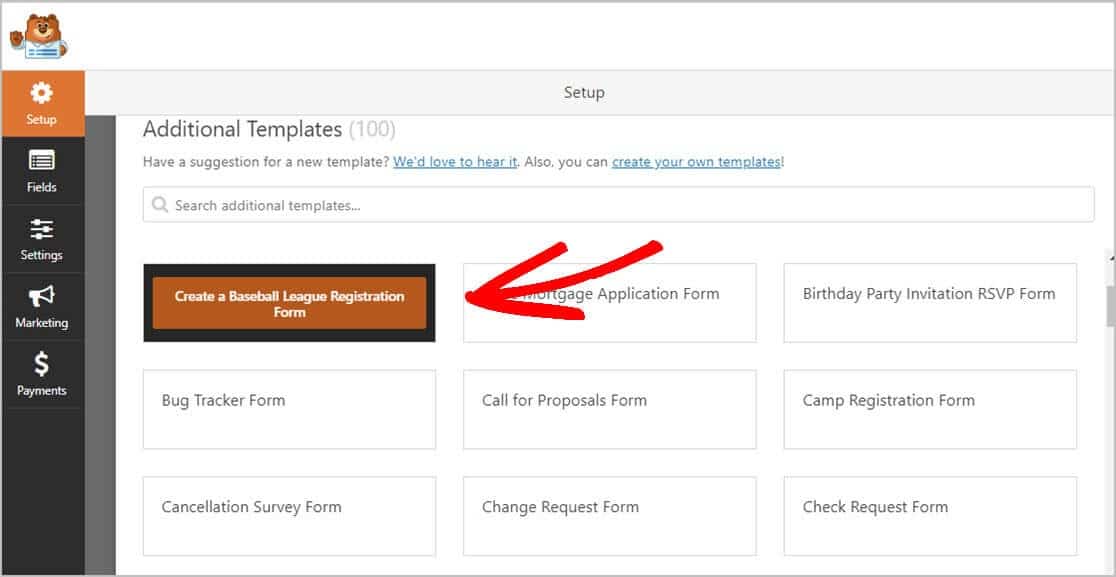
เมื่อโหลดเทมเพลตฟอร์มที่สร้างไว้ล่วงหน้า คุณจะเห็น WPForms ได้สร้างฟิลด์หลักสำหรับกีฬาเยาวชนในแบบฟอร์มของคุณ:
- ชื่อผู้เล่น
- กลุ่มอายุของผู้เล่น
- ชื่อทีมที่ต้องการและอัพโหลดโลโก้ของคุณ
- ข้อมูลผู้ปกครองหรือผู้ปกครอง
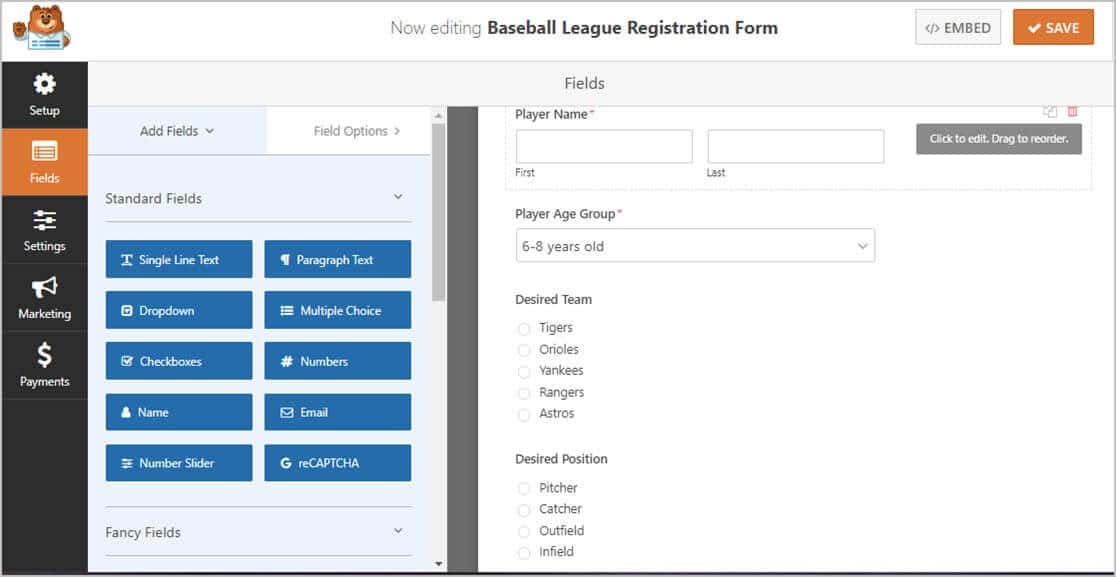
คุณไม่ได้จำกัดอยู่แค่ 4 ฟิลด์นี้ คุณสามารถเพิ่มโลโก้ทีมได้มากขึ้นและแม้กระทั่งอัปโหลดเพื่อให้แบบฟอร์มของคุณดูเป็นมืออาชีพ ในภาพด้านล่าง เราสร้างโลโก้ ดังนั้นคุณจึงเข้าใจ
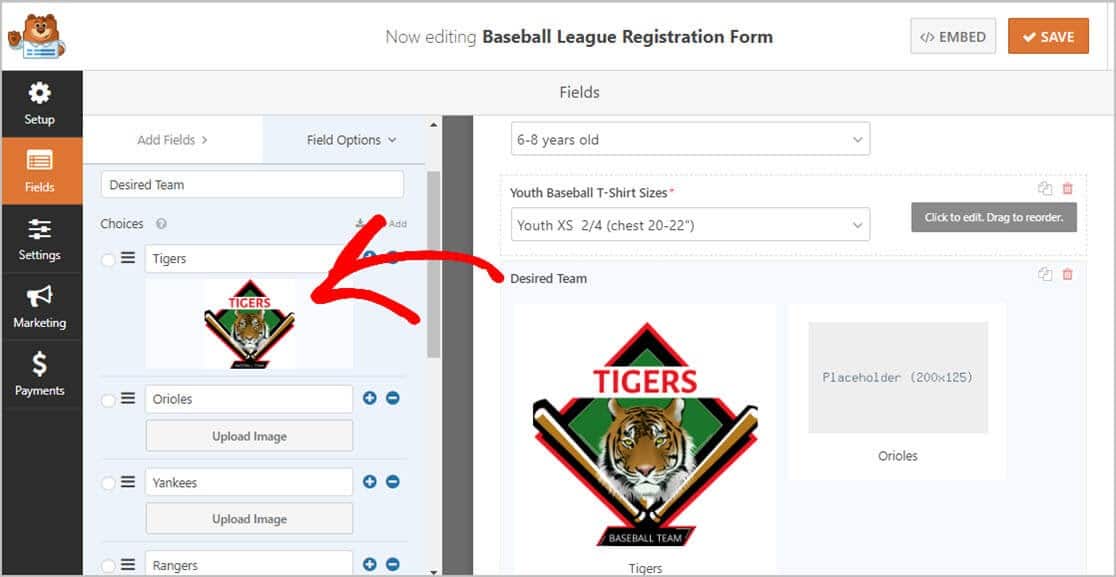
การเพิ่มฟิลด์ลงในแบบฟอร์มของคุณทำได้ง่าย เพียงลากจากแผงด้านซ้ายมือไปยังแผงด้านขวา
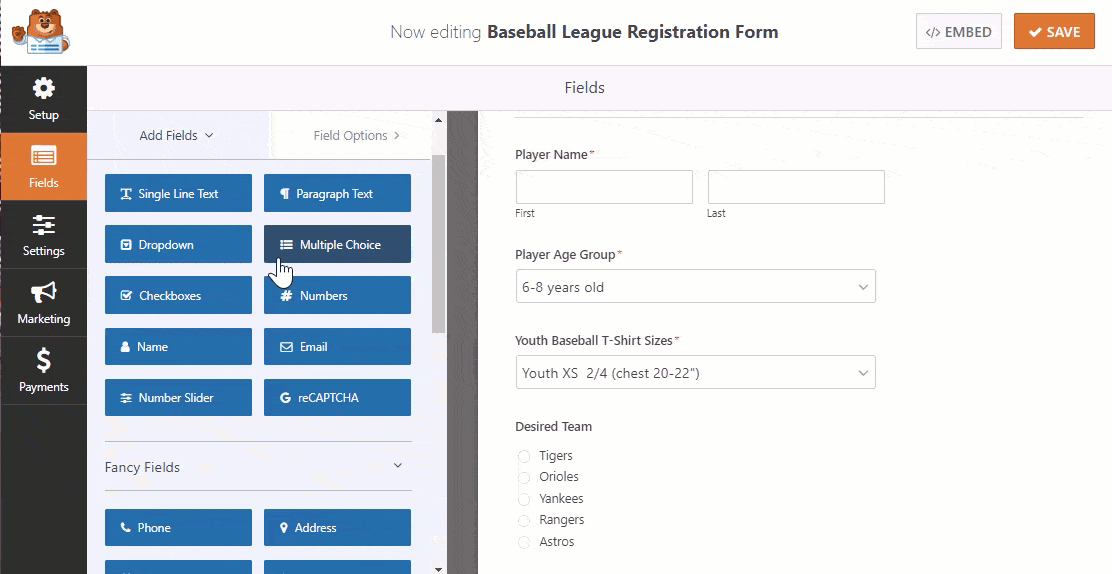
เมื่อวางในตำแหน่งที่คุณต้องการแล้ว ให้คลิกที่ช่องเพื่อทำการเปลี่ยนแปลง คุณยังสามารถใช้คุณสมบัติลากแล้วปล่อยเพื่อจัดเรียงฟิลด์ในลำดับใดก็ได้ที่คุณต้องการ
บ่อยครั้งกีฬาเยาวชนต้องการให้ผู้ปกครองจ่ายค่าธรรมเนียมการเข้าร่วม ซื้อเครื่องแบบ และสิ่งของอื่นๆ ทำให้พวกเขาชำระเงินออนไลน์ได้ง่ายๆ จากแบบฟอร์มการลงทะเบียนกีฬาเยาวชนของคุณ
หนึ่งในคุณสมบัติที่ดีที่สุดของ WPForms คือช่วยให้คุณสามารถรับการชำระเงินโดยใช้ Stripe, Authorize.Net หรือ PayPal ใช้เวลาเพียงไม่กี่นาทีในการตั้งค่าตัวเลือกการชำระเงินในแบบฟอร์มของคุณ หากคุณต้องการความช่วยเหลือ โปรดอ่านเอกสารของเราเกี่ยวกับวิธีการให้ผู้ใช้เลือกวิธีการชำระเงิน
เมื่อแบบฟอร์มการลงทะเบียนของคุณมีลักษณะตามที่คุณต้องการ ให้คลิก บันทึก
ขั้นตอนที่ 2: กำหนดการตั้งค่าแบบฟอร์มของคุณ
ในการเริ่มต้น ให้ไปที่การ ตั้งค่า » ทั่วไป
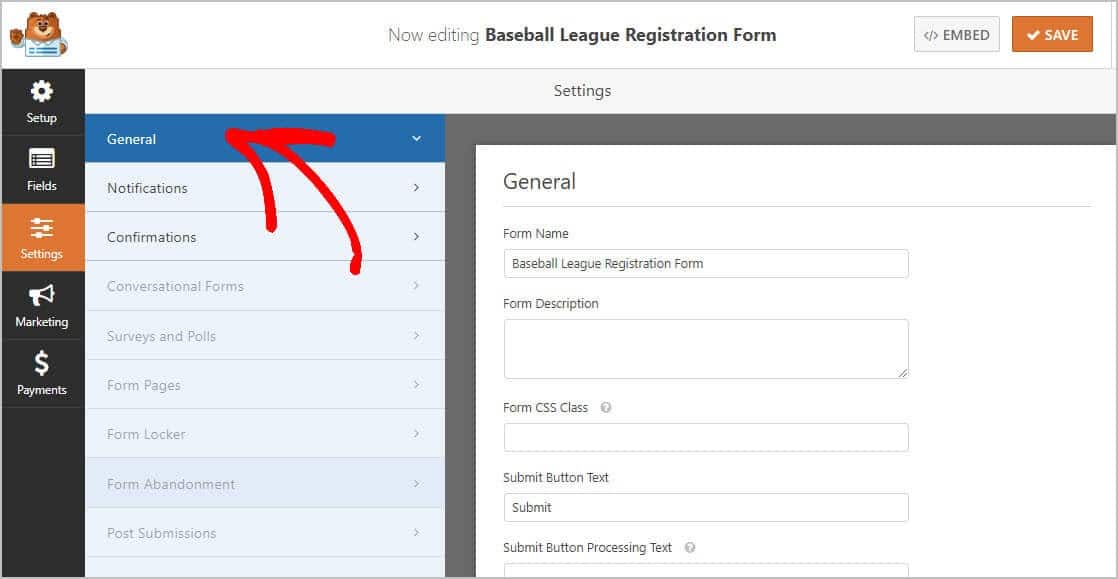

หน้านี้ช่วยให้คุณสามารถปรับเปลี่ยนรูปแบบของคุณได้ เช่น:
- ชื่อแบบฟอร์ม: เปลี่ยนชื่อแบบฟอร์มของคุณ
- คำอธิบายแบบฟอร์ม: ให้รายละเอียดบางอย่างเกี่ยวกับแบบฟอร์มของคุณ
- ข้อความปุ่มส่ง : เปลี่ยนข้อความบนปุ่มส่งของคุณ
- การป้องกันสแปม : เลือกตัวเลือกการป้องกันสแปมสำหรับแบบฟอร์มของคุณ
- แบบฟอร์ม AJAX: ใช้การตั้งค่า AJAX เพื่อให้ส่วนต่างๆ ของแบบฟอร์มอัปเดตได้โดยไม่ต้องโหลดซ้ำทั้งหน้า
- การปรับปรุง GDPR: ใช้คุณลักษณะที่สอดคล้องกับ GDPR ซึ่งจะป้องกันไม่ให้ข้อมูลประจำตัวในการเข้าสู่ระบบของผู้เยี่ยมชม ที่อยู่ IP และรายละเอียดอื่นๆ ถูกจัดเก็บไว้ในไซต์ของคุณ หากต้องการเรียนรู้เพิ่มเติม ดูคำแนะนำเกี่ยวกับวิธีเพิ่มฟิลด์ข้อตกลง GDPR ลงในแบบฟอร์มการติดต่ออย่างง่ายของคุณ
เมื่อคุณทำการเปลี่ยนแปลงทั้งหมดแล้ว ให้คลิก บันทึก
ขั้นตอนที่ 3: กำหนดค่าการแจ้งเตือนแบบฟอร์มของคุณ
หลังจากที่ผู้เยี่ยมชมส่งแบบฟอร์ม คุณจะต้องได้รับอีเมลแจ้งเตือน
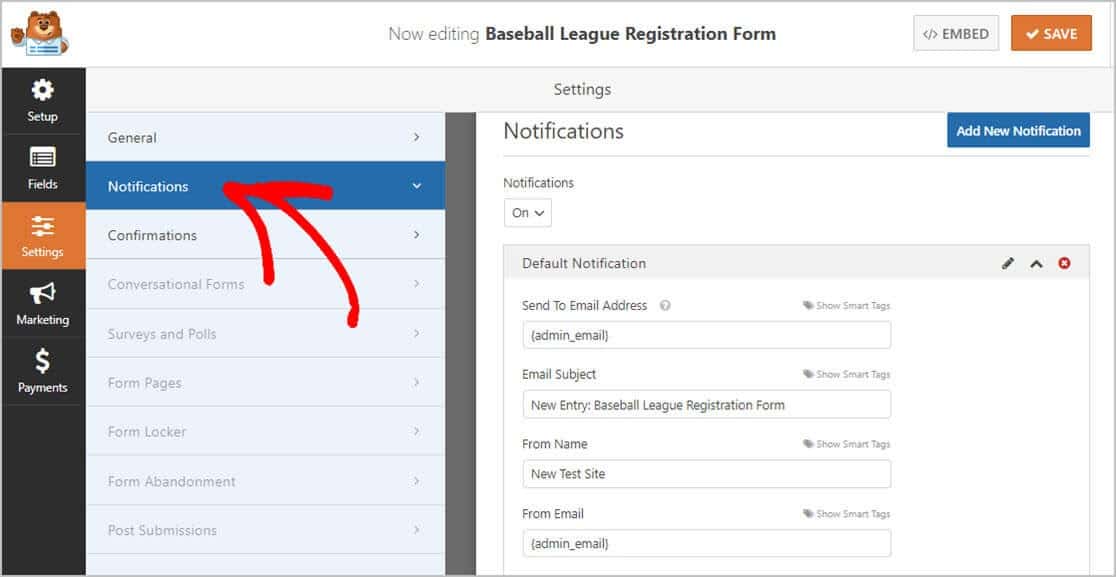
คุณลักษณะการแจ้งเตือนใน WPForms จะเปิดอยู่โดยค่าเริ่มต้น และส่งการแจ้งเตือนทางอีเมลเมื่อมีคนกรอกแบบฟอร์มลงทะเบียนบนเว็บไซต์ของคุณ แน่นอน คุณสามารถปิดใช้งานตัวเลือกนี้ได้หากคุณเลือก
หากคุณต้องการแจ้งพ่อแม่หรือผู้ปกครองว่าคุณได้รับแบบฟอร์มการส่งแล้ว ให้อ่านบทความของเราเกี่ยวกับการใช้คุณสมบัติสมาร์ทแท็ก
คุณสามารถตรวจสอบเอกสารของเราเกี่ยวกับวิธีการตั้งค่าการแจ้งเตือนแบบฟอร์มใน WordPress หากคุณต้องการความช่วยเหลือ
WPForms ยังให้คุณแจ้งมากกว่าหนึ่งคนหลังจากส่งแบบฟอร์มการลงทะเบียนกีฬาแล้ว ตัวอย่างเช่น คุณสามารถส่งการแจ้งเตือนไปยังกล่องจดหมายอีเมลของคุณเอง ถึงพ่อแม่หรือผู้ปกครอง โค้ช และใครก็ตามที่ทำงานกับทีมของคุณ
สำหรับความช่วยเหลือในการดำเนินการนี้ โปรดดูคำแนะนำทีละขั้นตอนเกี่ยวกับวิธีส่งการแจ้งเตือนแบบฟอร์มหลายรายการใน WordPress คุณยังสามารถสร้างแบบฟอร์มลงทะเบียนการรวมตัวของชั้นเรียนได้ หากคุณเชิญศิษย์เก่าให้กลับมารวมกัน
สุดท้าย หากการรักษาการสร้างแบรนด์อีเมลที่สอดคล้องกันเป็นสิ่งสำคัญสำหรับคุณ ให้ไปที่คำแนะนำทีละขั้นตอนของเราในการเพิ่มส่วนหัวที่กำหนดเองลงในเทมเพลตอีเมลของคุณ
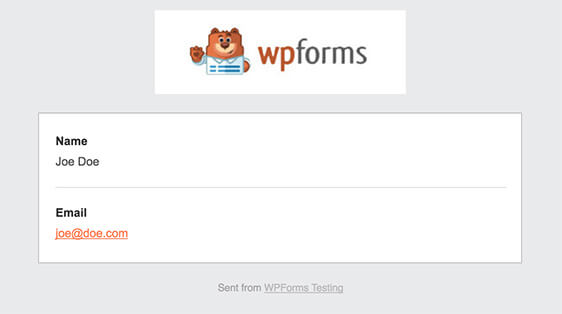
ขั้นตอนที่ 4: กำหนดค่าการยืนยันแบบฟอร์มของคุณ
เมื่อผู้เยี่ยมชมส่งแบบฟอร์มบนไซต์ WordPress ของคุณ พวกเขาจะต้องได้รับการยืนยันว่าผ่านแบบฟอร์มของพวกเขาแล้ว และเพื่อค้นหาว่าพวกเขาต้องทำอะไรต่อไป
โชคดีที่ WPForms ให้คุณเลือกการยืนยันได้สามประเภท:
- ข้อความ : WPForms มีข้อความแจ้งเตือนในตัว หรือคุณสามารถสร้างข้อความแสดงความสำเร็จที่ยอดเยี่ยมของคุณเองได้
- หน้าแสดง : ส่งผู้เยี่ยมชมของคุณไปยังหน้า "ขอบคุณ" เฉพาะบนเว็บไซต์ของคุณ สำหรับข้อมูลเพิ่มเติม โปรดดูคำแนะนำในการเปลี่ยนเส้นทางลูกค้าไปยังหน้าขอบคุณ และสร้างหน้าขอบคุณที่ยอดเยี่ยม
- ไปที่ URL (เปลี่ยนเส้นทาง) : WPForms ยังอนุญาตให้คุณส่งผู้ที่ส่งแบบฟอร์มลงทะเบียนไปยังหน้าใดหน้าหนึ่งบนเว็บไซต์ที่ต่างไปจากเดิมอย่างสิ้นเชิง
มาดูกันว่ามันง่ายเพียงใดในการตั้งค่าการยืนยันอย่างง่ายใน WPForms และปรับแต่งข้อความสำหรับแบบฟอร์มการลงทะเบียนกีฬาเยาวชนของคุณ
ในการเริ่มต้น ให้คลิกแท็บ การยืนยัน ในตัวแก้ไขแบบฟอร์มภายใต้ การตั้งค่า
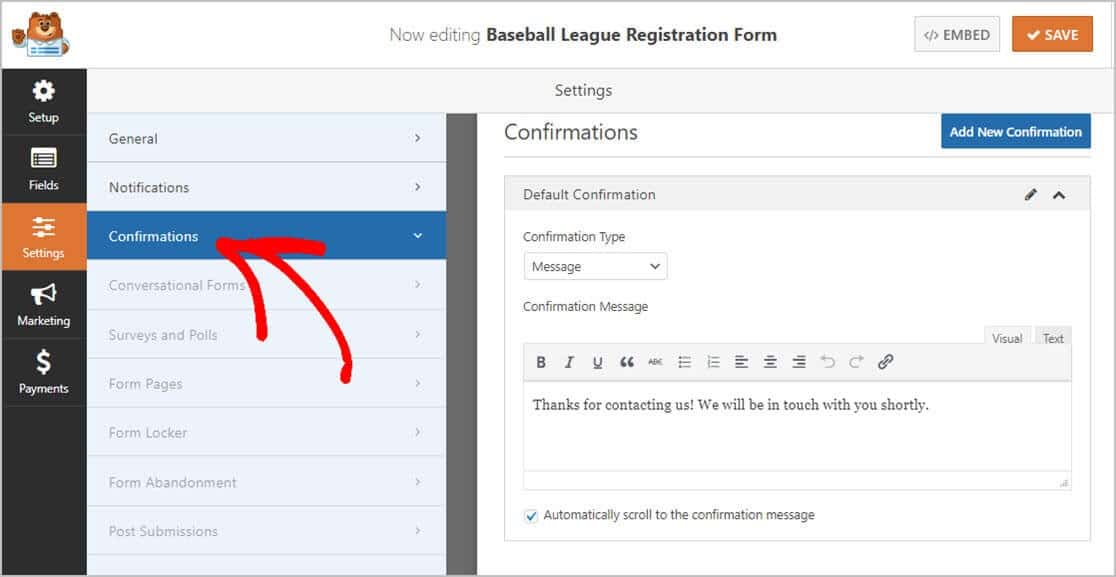
จากนั้นพิมพ์ข้อความที่คุณกำหนดเองแล้วคลิก บันทึก
สำหรับความช่วยเหลือเกี่ยวกับประเภทการยืนยันอื่นๆ โปรดดูเอกสารของเราเกี่ยวกับการตั้งค่าการยืนยันแบบฟอร์ม
แค่นั้นแหละ! ตอนนี้ คุณพร้อมที่จะเพิ่มแบบฟอร์มการลงทะเบียนกีฬาเยาวชนออนไลน์ของคุณบนเว็บไซต์ WordPress แล้ว
ขั้นตอนที่ 5: เพิ่มแบบฟอร์มลงทะเบียนกีฬาเยาวชนออนไลน์ของคุณบนเว็บไซต์ของคุณ
WPForms ให้คุณวางแบบฟอร์มของคุณในบล็อกโพสต์ เพจ และวิดเจ็ตแถบด้านข้าง
ขั้นแรก สร้างหน้าหรือโพสต์ใหม่ใน WordPress หรือคุณสามารถอัปเดตหน้าที่คุณสร้างไว้ก่อนหน้านี้
จากนั้น คลิกภายในบล็อกแรก (พื้นที่ว่างด้านล่างชื่อหน้าของคุณ) จากนั้นพิมพ์ WPForms ในแถบค้นหาเล็กๆ คุณจะเห็นไอคอน WPForms เกือบจะในทันที
ตอนนี้ คลิกที่ไอคอน เพิ่ม WPForms อยู่กับฉัน; คุณเกือบจะอยู่ที่นั่นแล้ว
ตกลง ตอนนี้คลิกที่เมนูแบบเลื่อนลง WPForms และเลือกแบบฟอร์มที่คุณเพิ่งสร้างขึ้น มันจะถูกแทรกลงในเพจของคุณโดยอัตโนมัติ
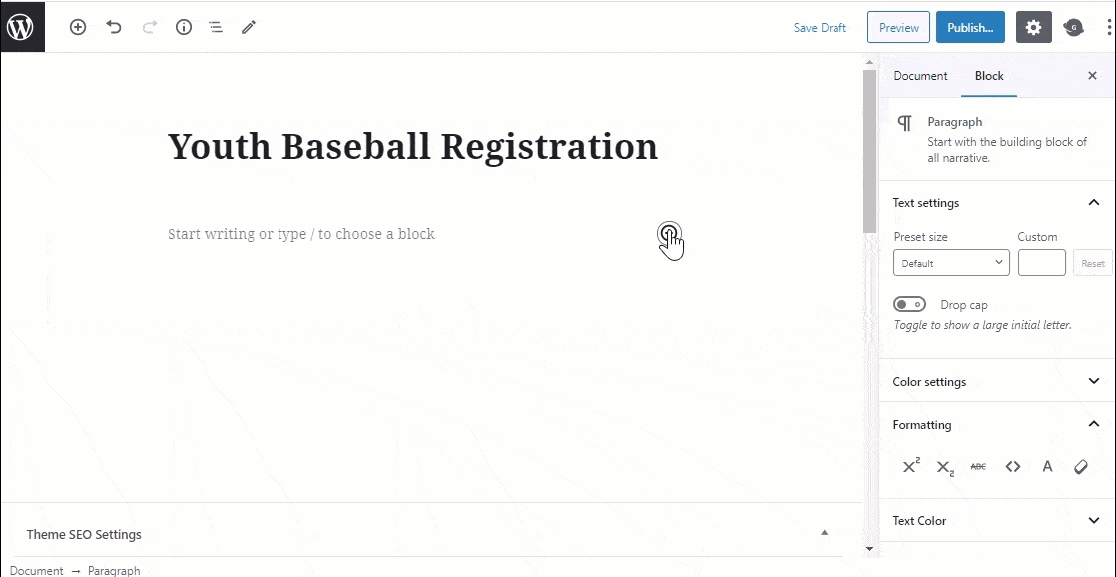
ตอนนี้ เพียงกดปุ่ม "เผยแพร่" แล้วคุณจะเห็นแบบฟอร์มการลงทะเบียนกีฬาเยาวชนออนไลน์ของคุณในโพสต์หรือหน้าของคุณ
ไม่ง่ายอย่างนั้นเหรอ!?
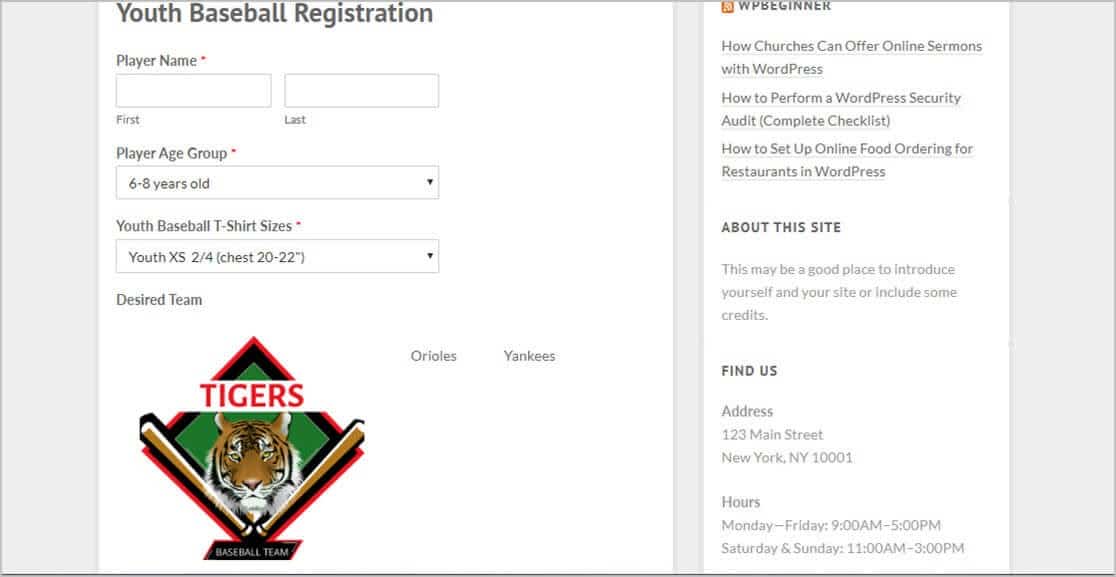
ดังนั้น หากต้องการดูแบบฟอร์มการลงทะเบียนกีฬาของคุณหลังจากที่ส่งแล้ว โปรดไปที่คู่มือฉบับสมบูรณ์ที่มีประโยชน์ของเราในการส่งใบสมัคร คุณจะพบว่าคุณสามารถดู ค้นหา กรอง พิมพ์ และลบรายการแบบฟอร์มการลงทะเบียนกีฬาใดๆ ได้ WPForms ช่วยให้คุณจัดการรายละเอียดเพื่อให้คุณสามารถจดจ่อกับการเล่นกีฬาได้
คลิกที่นี่เพื่อสร้างแบบฟอร์มลงทะเบียนกีฬาเยาวชนออนไลน์ของคุณตอนนี้
ความคิดสุดท้าย
และคุณก็พร้อมแล้ว! ตอนนี้คุณรู้ทีละขั้นตอนเกี่ยวกับวิธีการสร้างแบบฟอร์มการลงทะเบียนกีฬาเยาวชนออนไลน์สำหรับโรงเรียนหรือองค์กรไม่แสวงหาผลกำไรของคุณ หากคุณจัดกิจกรรมที่ได้รับการสนับสนุน คุณสามารถลองทำแบบฟอร์มคำมั่นสัญญาออนไลน์เพื่อรวบรวมรายละเอียดของผู้สนับสนุน
คุณจะต้องอ่านโพสต์ของเราเกี่ยวกับปลั๊กอินป๊อปอัป WordPress ที่ดีที่สุดด้วย มันเต็มไปด้วยวิธีการเพิ่มการลงทะเบียนของคุณ
ตอนนี้ทำให้มันเกิดขึ้น! เริ่มต้นตอนนี้ด้วยปลั๊กอินฟอร์ม WordPress ที่ทรงพลังที่สุดวันนี้ WPForms Pro มาพร้อมกับแบบฟอร์มลงทะเบียนกีฬาออนไลน์ฟรีที่สามารถใช้กับกีฬาเยาวชนทุกประเภทและรับประกันคืนเงิน 14 วัน
และถ้าคุณชอบโพสต์นี้ อย่าลืมติดตามเราบน Facebook และ Twitter เพื่อรับบทเรียน WordPress ฟรีเพิ่มเติม
